이번 포스팅은 아이폰 동행복권 PC버전 사용 방법을 알아볼게요. 저는 매주 퇴근 후에 로또 판매점을 찾아서 소액으로 복권을 구매하고 있어요. 여태껏 4등이 최고 당첨금이지만 이제는 거의 습관이 되어서 사고 있습니다. 복권을 구해서 일주일을 기다리는 즐거움을 포기하기 어렵더군요. 그래도 생활이 지장이 없도록 5,000원 이상은 절대 구매하지 않고 있습니다. 그런데 소액이다 보니 매번 판매점 가는 게 좀 불편하기도 하고 귀찮아서 모바일 구매 방법을 알아봤는데요. 2018년 12월부터 사업자가 나눔로또에서 동행복권으로 변경되면서 온라인 구매가 가능해졌습니다. 다만 중독을 방지하기 위해 PC에서만 접속할 수 있도록 제한하였는데요. 1주에 최대 5,000원만 구매할 수 있습니다.
그런데 PC로만 구매하는 게 상당히 불편하죠. 게다가 PC가 없는 사람은 온라인 구매도 못 합니다. 그래서 방법을 알아보다가 아이폰 사파리 설정을 통해 모바일 구매하는 방법을 찾게 되었어요.
아래는 아이폰 동행복권 PC버전 설정 방법입니다. 참고하셔서 유용하게 사용해 보세요.

동행복권 PC버전 설정 방법
1. 사파리 실행 후 동행복권 홈페이지 하단 "가가"를 클릭해 주세요.

2. 메뉴에서 "테스크탑 웹 사이트 요청"을 클릭해 주세요.

3. 다시 메뉴에서 "웹 사이트 설정"을 클릭 후 "데스크탑 웹 사이트 요청"을 체크해 주세요. 그리고 꼭 사파리에서 열린 페이지를 종료해 주세요. 사파리 앱도 종료하시며 좋습니다.

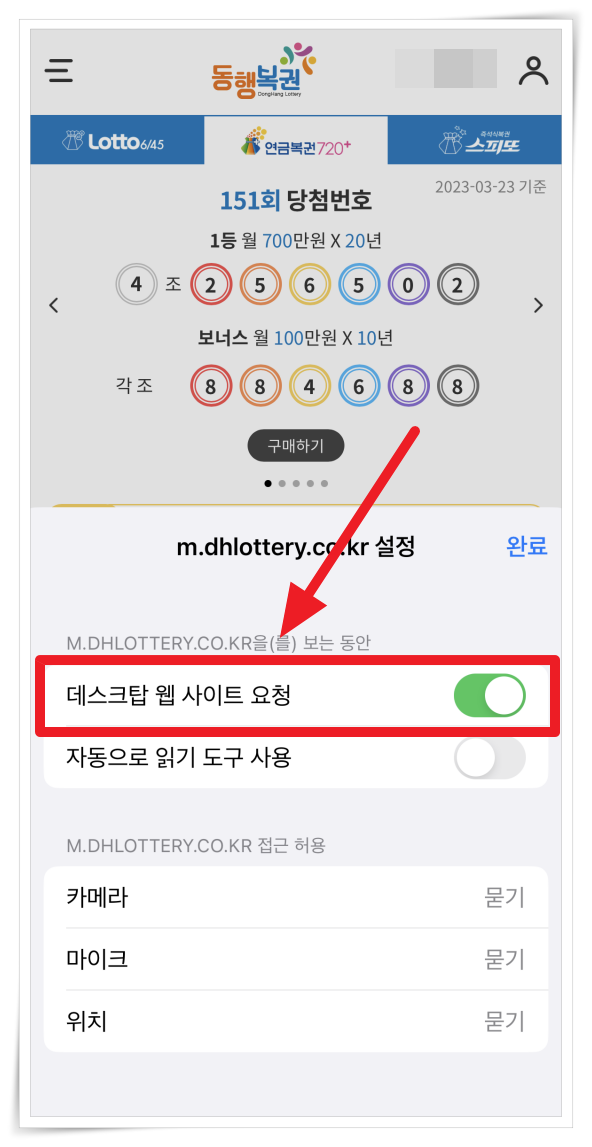
4. 아이폰 설정에서 "사파리"를 찾아 클릭해 주세요.

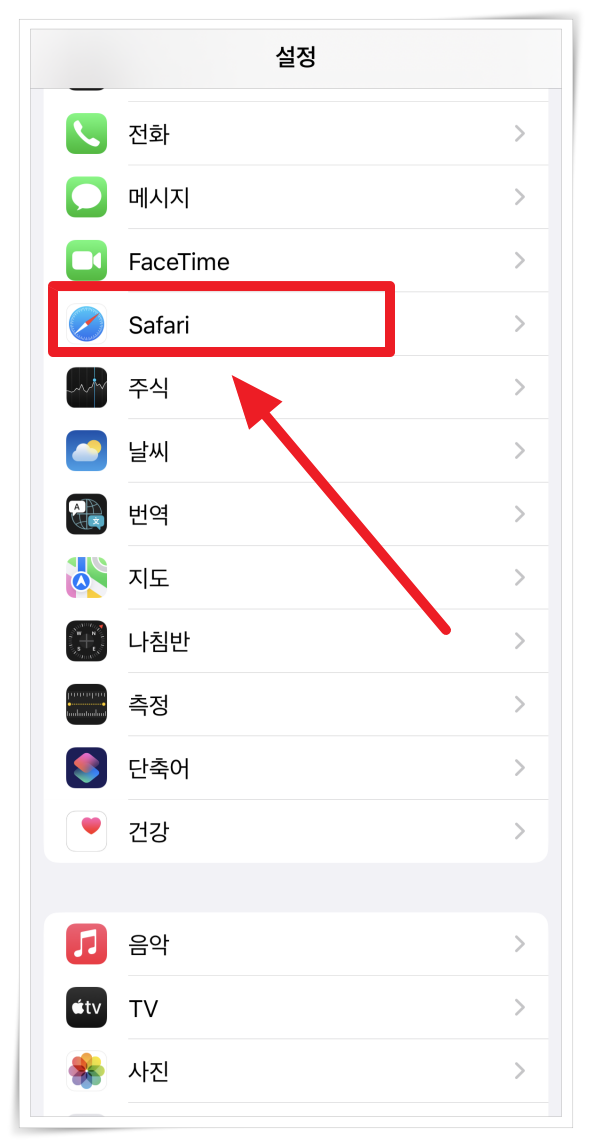
5. 사파리 설정에서 "데스크탑 웹 사이트 요청" > "기타 웹 사이트"를 체크해 주세요.
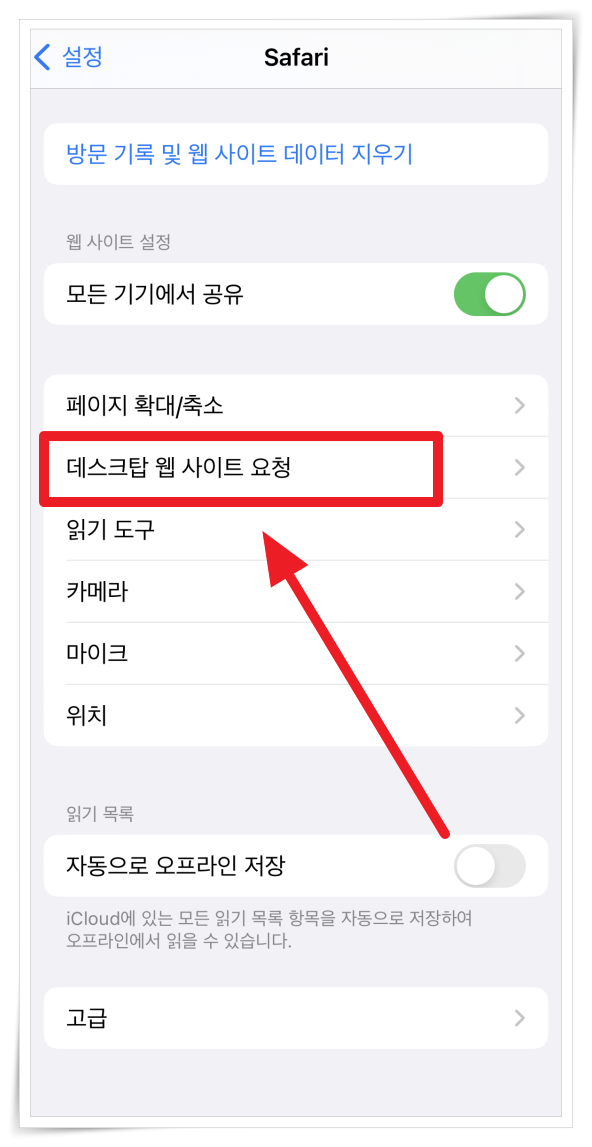
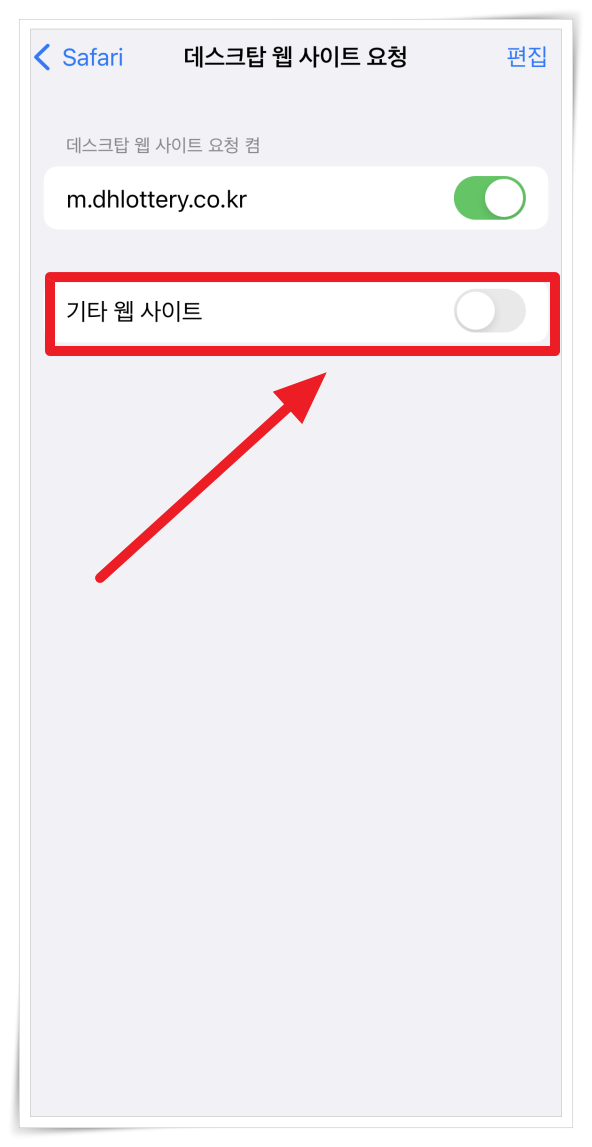
6. 다시 사파리 앱을 실행하며 동행복권 페이지가 PC버전으로 보이실거에요. 구매하기를 클릭해 보세요.
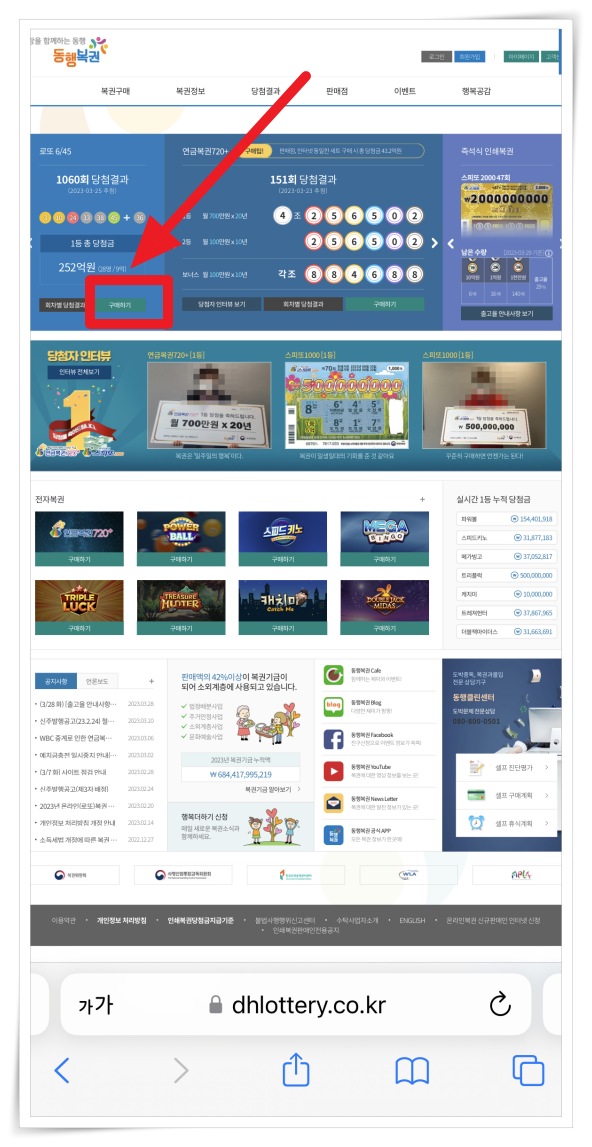
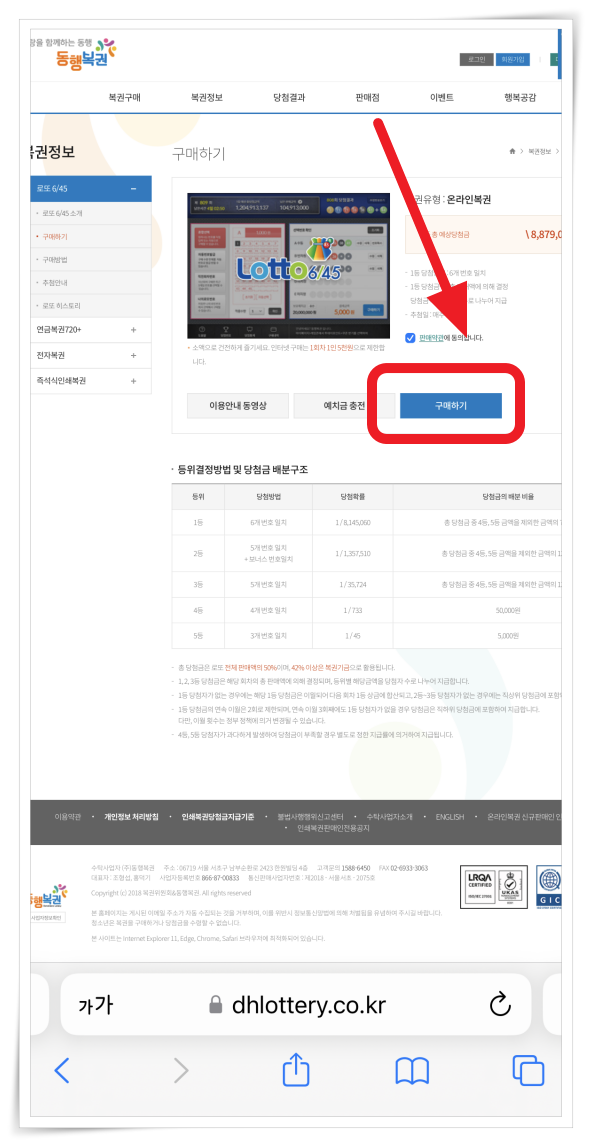
7. 그러면 이제 번호를 직접 체크해서 구매하실 수 있습니다.




